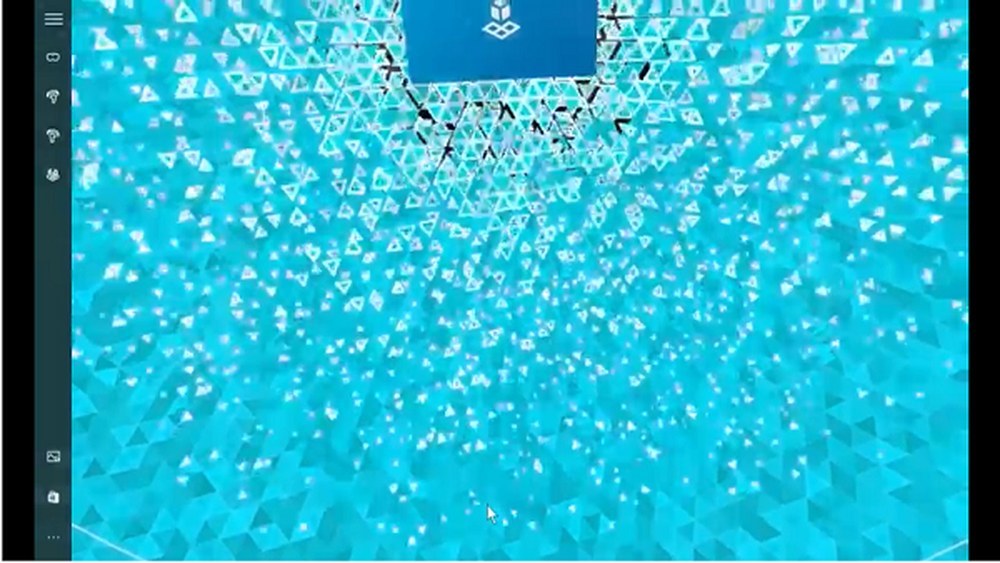So stellen Sie den Reserve-Akkuladestand auf einem Windows 10-Laptop ein

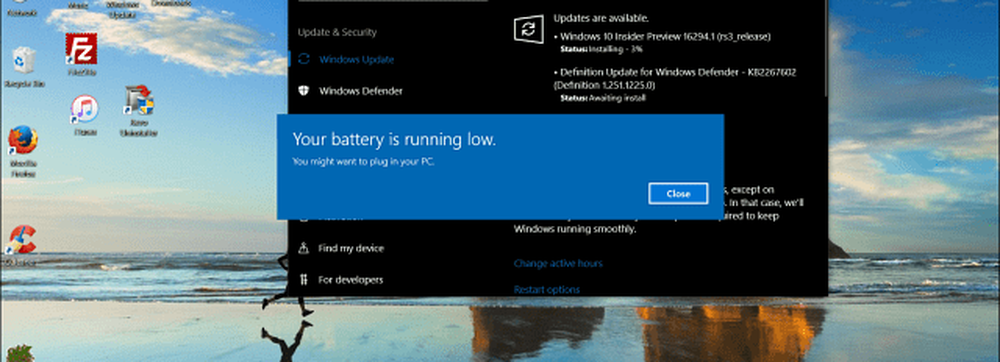
Wenn Sie ein Laptop sind und tagsüber ständig unterwegs sind, ist der Akkuladestand Ihres Geräts wichtig - insbesondere, wenn die Ladung nachlässt. Wenn Ihr System den definierten Reserve-Akkuladestand erreicht, wird eine Benachrichtigung angezeigt, die Sie darauf hinweist, dass das System in den Ruhezustand versetzt wird. Durch Erhöhen des Reservepegels haben Sie mehr Zeit, um eine Stromquelle zu finden, die Sie anschließen können.
Hinweis: Sie können den Reserve-Akkuladestand auch in Windows 7 und 8 einstellen. Denken Sie auch daran, dass Sie den Reservebatteriestand für einen Energieplan für jeden auf Ihrem System konfigurierten ändern müssen.Stellen Sie den Reserve-Akkuladestand in Windows 10 ein
Um den Prozentsatz der Reserve-Akkukapazität zu erhöhen oder zu verringern, klicken Sie mit der rechten Maustaste auf das Akkusymbol in der Taskleiste und wählen Sie Energieoptionen.

Die klassische Systemsteuerung öffnet sich zum Abschnitt Energieoptionen. Klicken Sie auf Planeinstellungen ändern Hyperlink.
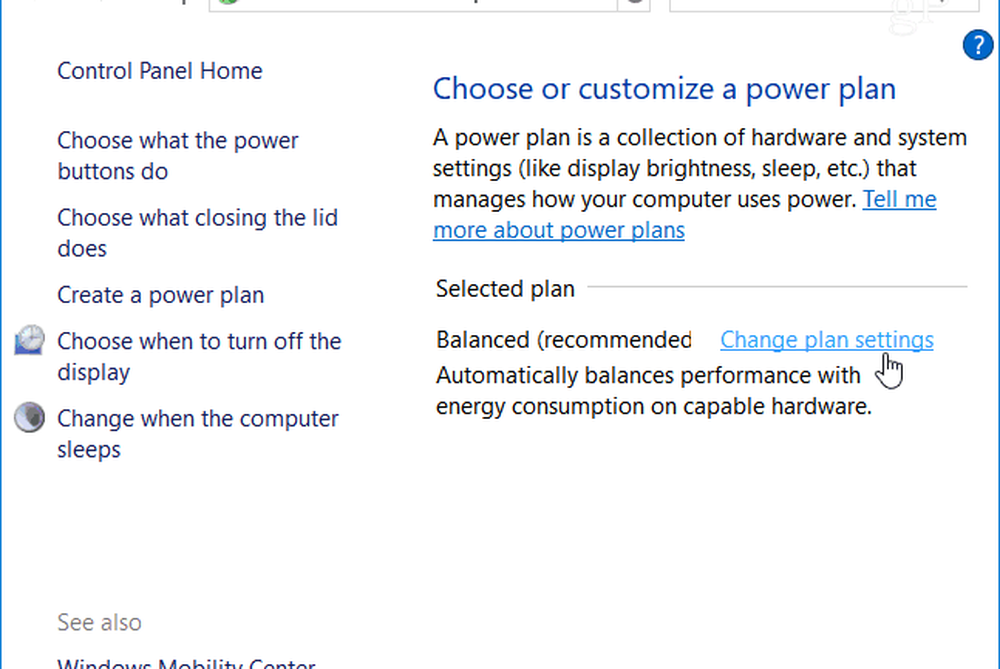
Dann klicken Sie auf die Ändern Sie die erweiterten Energieeinstellungen Hyperlink.
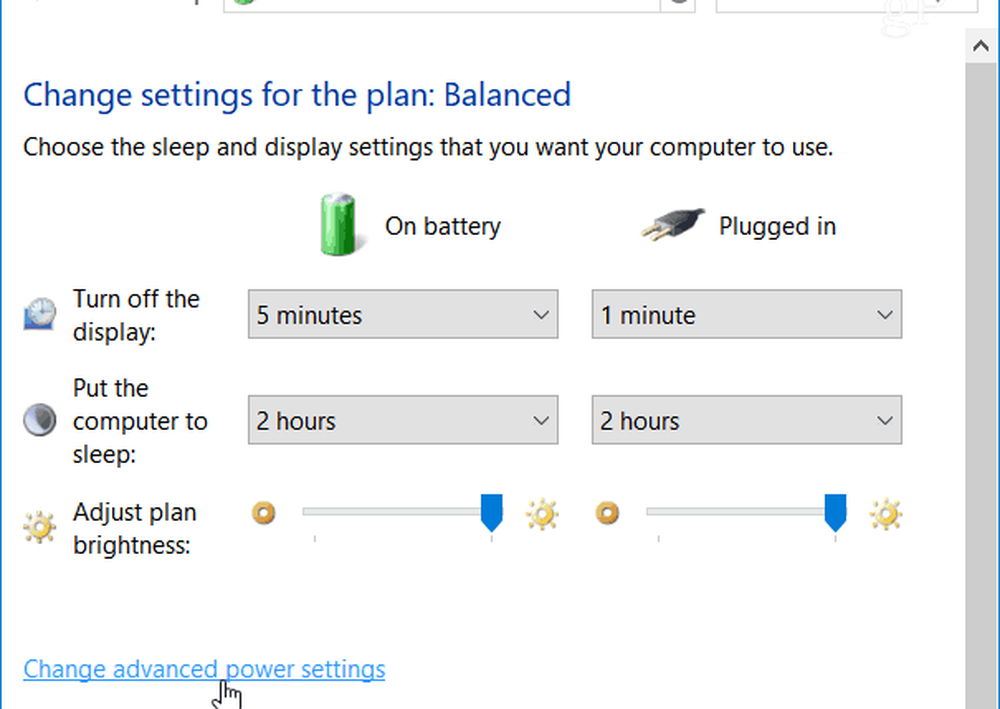
Scrollen Sie nun nach unten und erweitern Sie die Batterie Baum und dann Reserve-Batteriestand und ändern Sie den Prozentsatz nach Wunsch.
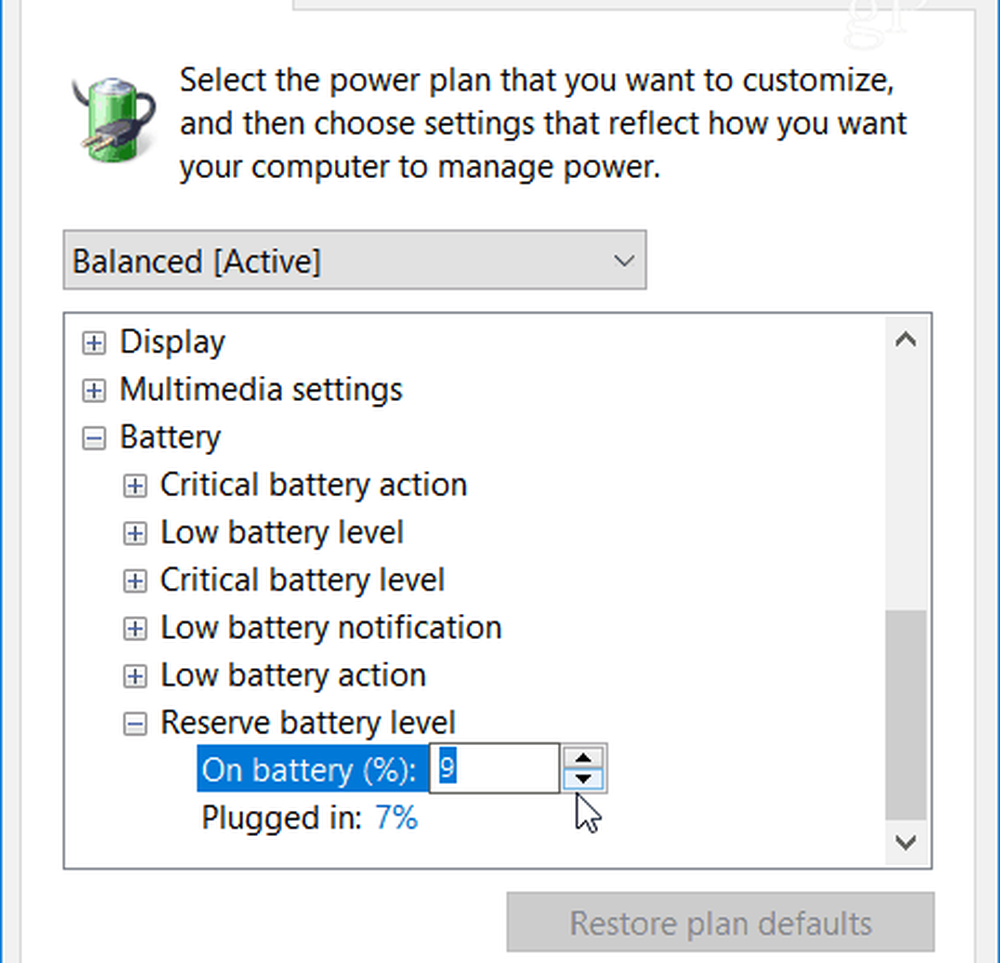
Windows 10 enthält eine Battery Saver-Funktion, die ausgelöst wird, wenn die Akkuladung niedrig ist. Sie versetzt Ihren Laptop in einen Energiesparmodus, der den Stromverbrauch senkt. Auf diese Weise können Sie so viel wie möglich erledigen, bevor Sie ihn anschließen. Sie können die Einstellungen für den Akku-Sparmodus vornehmen und anpassen, wann Windows auch eingeschaltet werden soll. Es ist jedoch nicht das gleiche wie der Reserve-Akkuladestand, der Sie benachrichtigt, wenn der Akku sehr schwach ist und kurz vor dem Herunterfahren gezwungen ist.
Denken Sie daran, dass es in Bezug auf die Batterieleistung keine exakte Wissenschaft ist und dass die Ergebnisse von jedem variieren werden. Wenn Sie eine ältere Maschine haben, möchten Sie möglicherweise den Prozentsatz der Stufe höher einstellen, damit Sie früher eine Warnmeldung erhalten. Neue Systeme mit einer frischen Batterie können niedriger eingestellt werden. Das Niveau zwischen 5 und 10 Prozent sollte für die meisten Benutzer jedoch in Ordnung sein.
Welche Akkueinstellungen passen Sie an, um die Akkuladung Ihres Laptops während des Tages optimal zu nutzen? Lass es uns unten in den Kommentaren wissen.